我们在使用ps软件或者运行大型游戏时,出现无法启动此程序计算机丢失D3DCOMPILER_47.dll文件”的问题,是由于Windows系统安装不完整,需要重新下载补丁,下面是解决方案:
解决方案
1.安装好PS2019后,点击运行弹出如下图1所示,“无法启动此程序计算机丢失D3DCOMPILER_47.dll文件”。

图1
2. 这是由于win7系统在安装时,缺少了D3DCOMPILER_47.dll文件,此时我们需要进入微软官网下载补丁。
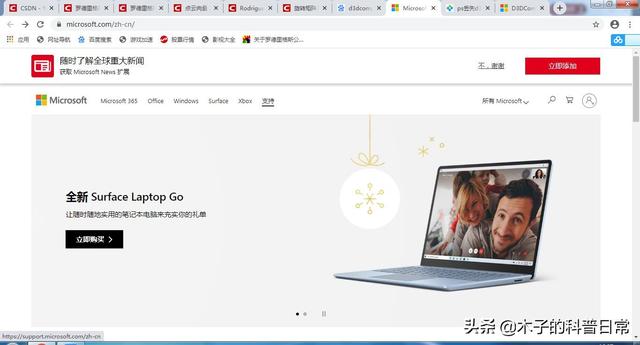
图2
3. 进入微软官网点击“支持”,如图3所示
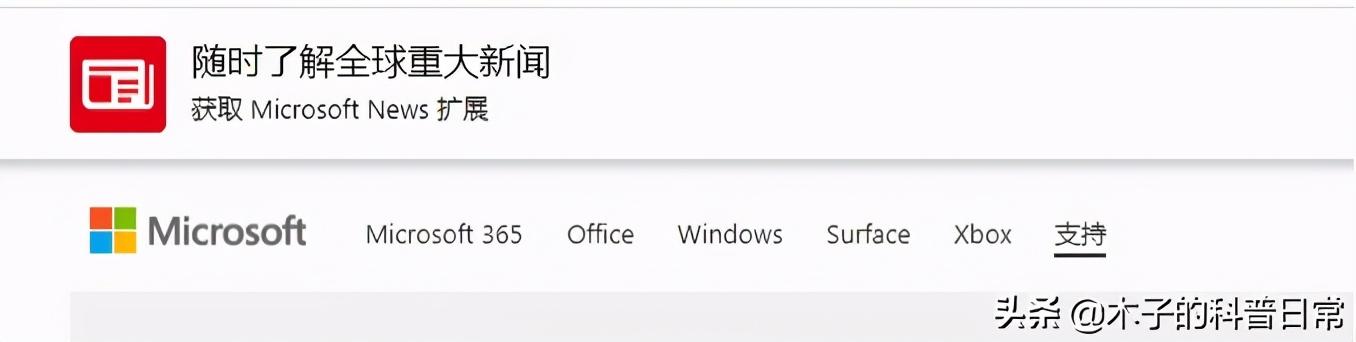
图3
4. 进入搜索界面后,输入“KB4019990”点击搜索,此编码是补丁编码。
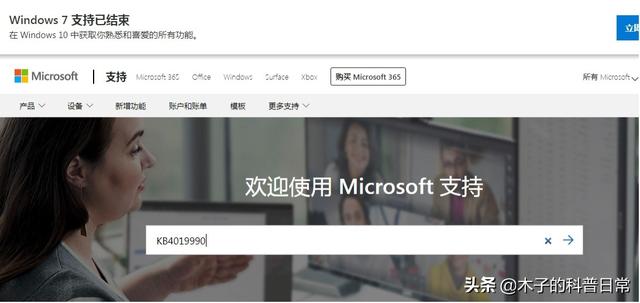
图4
5.搜索结果为选择Windows组件D3DCOMPILER_47.dll更新文件,图中第一个。
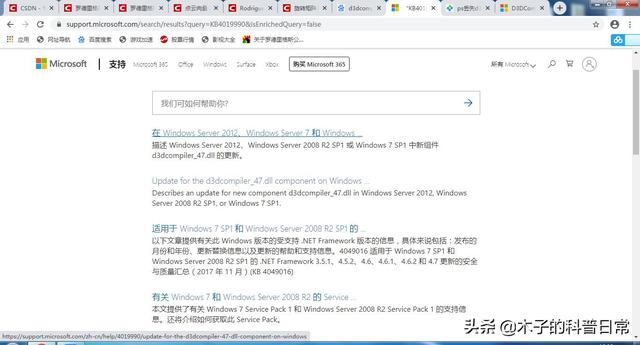
图5
6.点击进入后,在网址中找到“如何获取此更新”,在点击“ Microsoft Update 目录”,
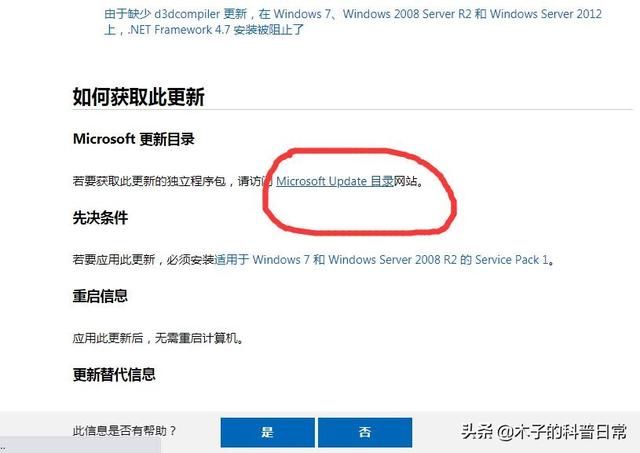
图6
7.如图所示下图的第一个划红线是win7的32位系统的补丁,另一个是64位系统的补丁,点击下载即可。
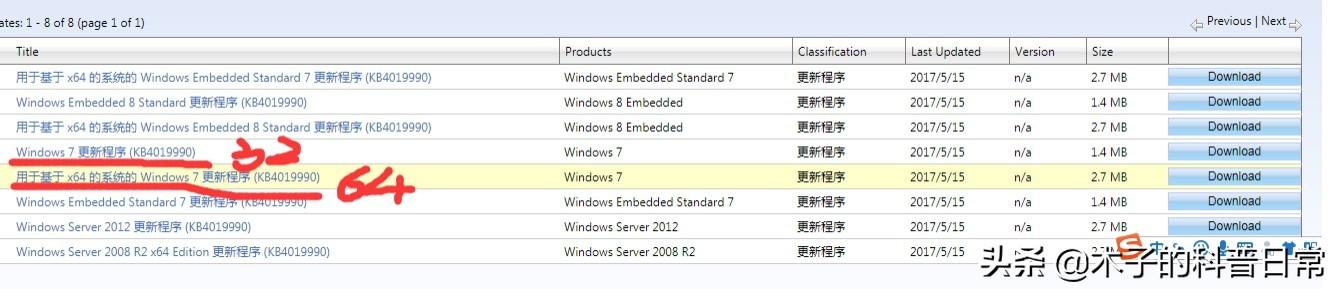
图7
8.点击下载完毕后,点击打开,就可开始安装了。
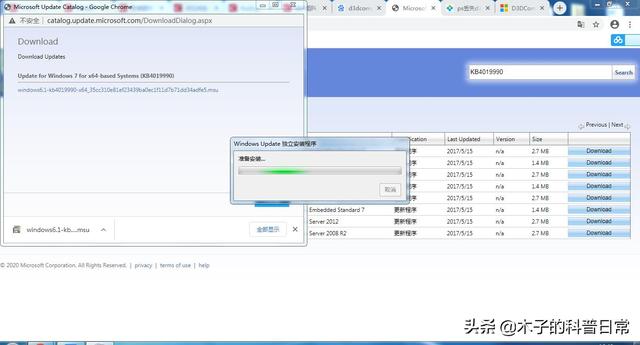
图8
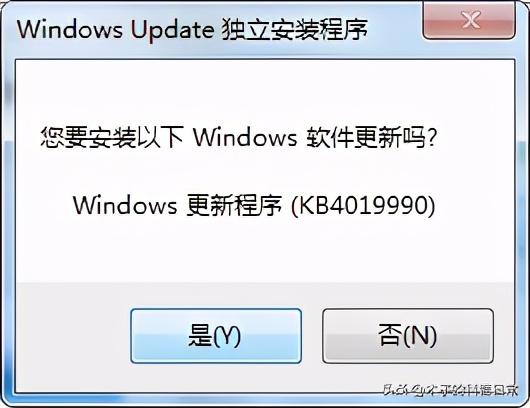
图9
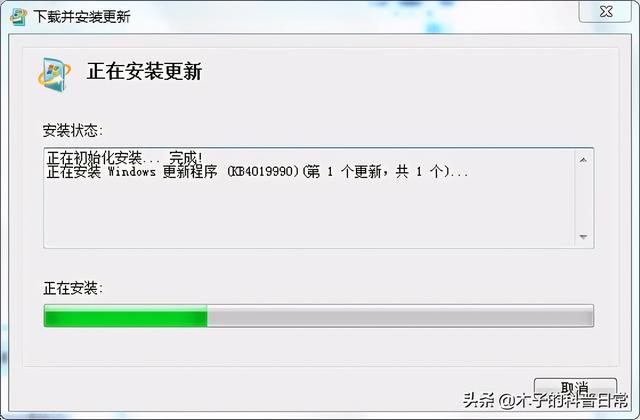
图10
9. 安装完成后,PS2019就可完美运行了。
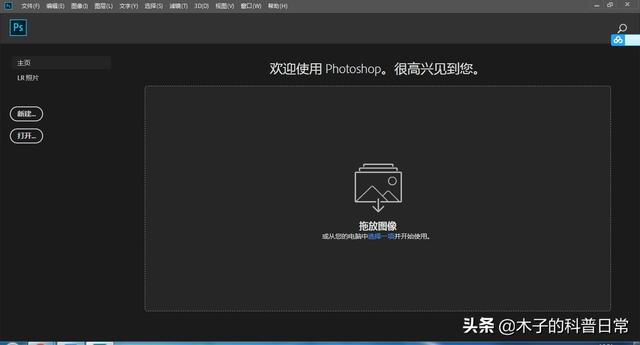
图11





















 780
780











 被折叠的 条评论
为什么被折叠?
被折叠的 条评论
为什么被折叠?








